Bilgisayardaki mikrofon nasıl kontrol edilir
 Mikrofon, modern bir bilgisayarın en önemli aksesuarlarından biridir. Onun yardımıyla akrabalarımızla, onlardan oldukça uzakta olsak bile her zaman iletişim halinde olma fırsatını yakalıyoruz. Kullanmak için mikrofon gerektirebilecek çok sayıda uygulama ve program vardır. Bu nedenle yüksek kaliteli bir cihaz satın almak ve onu doğru şekilde yapılandırmak çok önemlidir.
Mikrofon, modern bir bilgisayarın en önemli aksesuarlarından biridir. Onun yardımıyla akrabalarımızla, onlardan oldukça uzakta olsak bile her zaman iletişim halinde olma fırsatını yakalıyoruz. Kullanmak için mikrofon gerektirebilecek çok sayıda uygulama ve program vardır. Bu nedenle yüksek kaliteli bir cihaz satın almak ve onu doğru şekilde yapılandırmak çok önemlidir.
Ayarlar iletişime uygun hale nasıl getirilir ve mikrofon bağladıktan sonra ne yapmalısınız? Süreçte ne gibi zorluklar ortaya çıkabilir?
Makalenin içeriği
Mikrofon bağladıktan sonraki ilk adımlar
Öncelikle bilgisayarınıza veya dizüstü bilgisayarınıza yeni bir mikrofon bağladıktan sonra ilk olarak yapmanız gerekenlere bakalım. Kurulum prosedürü fazla zaman almaz ve özel beceriler gerektirmez, bu nedenle kendine güvenen herhangi bir PC kullanıcısı bunu halledebilir.
Bağlantının doğru yapılıp yapılmadığını ve mikrofonun çalışıp çalışmadığını anlamanız sizin için önemlidir. Bunu nasıl kontrol edebilirsiniz?
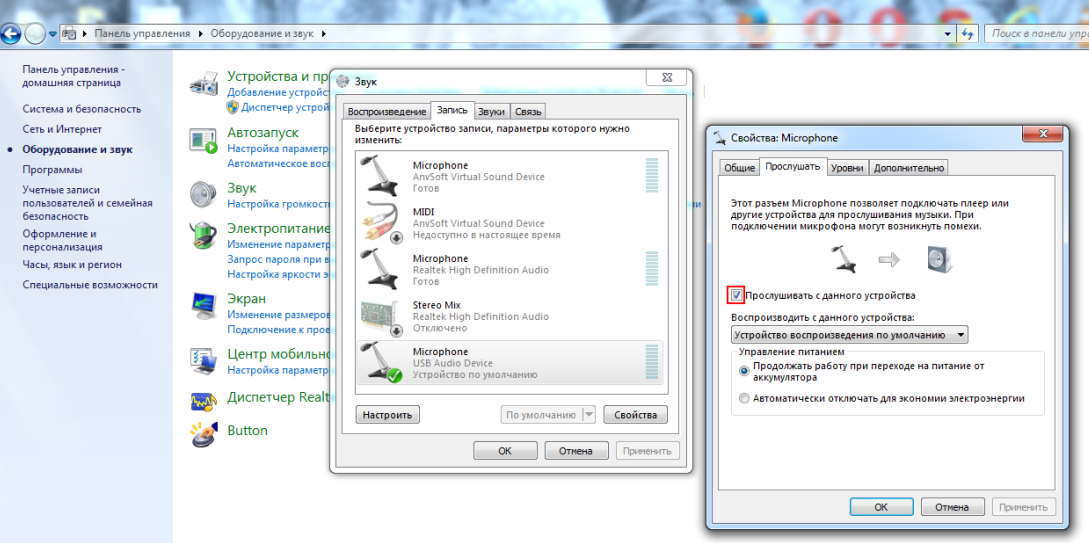
İlk adım, cihazın bilgisayarınızda görünür olup olmadığını kontrol etmektir. Bunu yapmak için "Denetim Masası"na gidin ve "Donanım ve Ses"i seçin. “Ses”i ve ardından “Kaydet”i seçin.Bundan sonra, PC tarafından görüntülenen mevcut cihazların bir listesini göreceksiniz. İçinde mikrofonu bulun ve model adının yanında yeşil onay işareti olup olmadığını kontrol edin. Varsa, cihazı güvenle kullanmaya başlayabilirsiniz.
Ayrıca aksesuar ayrıntılarını da görüntüleyebilirsiniz. Bunlar mevcut değilse, mikrofon ya bağlı değildir ya da sistem herhangi bir nedenle onu henüz görmemektedir.
Mikrofonun ve bilgisayar yazılımının doğru yapılandırıldığının kontrol edilmesi
Arızanın nedenini bulmak için bilgisayar sisteminin kendisinde herhangi bir sorun olup olmadığını belirlemek için teşhis yapmanız gerekir.
Bu şekilde hangi cihazın çalışmadığını öğrenebilirsiniz. Bunu yapmak için tekrar Denetim Masasına gidin ve Donanım ve Ses'i seçin. Görünen “Kaydet” düğmesine tıklayın.
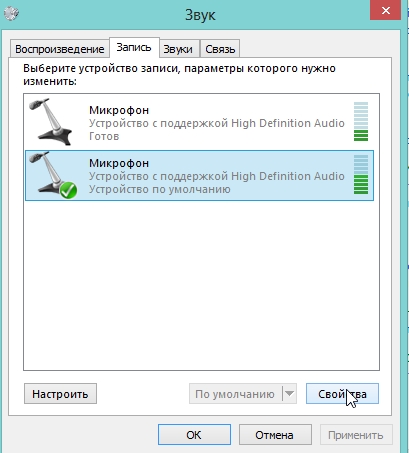
Ses dalgalarının titreşim ölçeğini göreceksiniz. Bu, mikrofonun çalışıp çalışmadığını anlamanıza yardımcı olacaktır. Çalışmasında herhangi bir sorun yoksa, yeşil dikdörtgenler ölçeğe yansıyacaktır - sesin cihaz üzerindeki etkisinin kanıtı.
Daha sonra "Özellikler"e gidip gelen tüm sinyalleri dinleyebilir ve ardından "Uygula" kutusunu işaretleyebilirsiniz. Bu durumda ses görünmüyorsa, bunun nedeni muhtemelen bir bilgisayar sistemi arızasında yatmaktadır.
ÖNEMLİ! Mikrofon satın almadan önce mutlaka satıcınıza ünitenizle uyumluluğu konusunda danışın. Bu yapılmazsa, cihaz çalışmayacağı için para boşa harcanabilir. Bu sorun ancak yeni bir mikrofon satın alınarak çözülebilir.
Sürücü kurulumu
Mikrofonun düzgün çalışması için bilgisayarda uygun sürücünün kurulu olması ve sürekli güncellenmesinin etkinleştirilmesi gerekir.
İnternet mevcutsa eklentinin en son sürümü sizin müdahalenize gerek kalmadan otomatik olarak cihaza indirilecektir.
Ünitede sürücü yoksa, onu yüklemeniz gerekir. Bunu yapmak için bilgisayar modelinizin üreticisinin web sitesine gidin ve orada en önemli sürücülerin tümünün bağlantılarını bulun.
ÖNEMLİ! Cihazda başka bir üreticinin ses kartı var. Bu durumda bu parçanın kullanılabilirliğini bilmek ve ses kartına özel olarak uygun sürücüyü indirmek önemlidir.
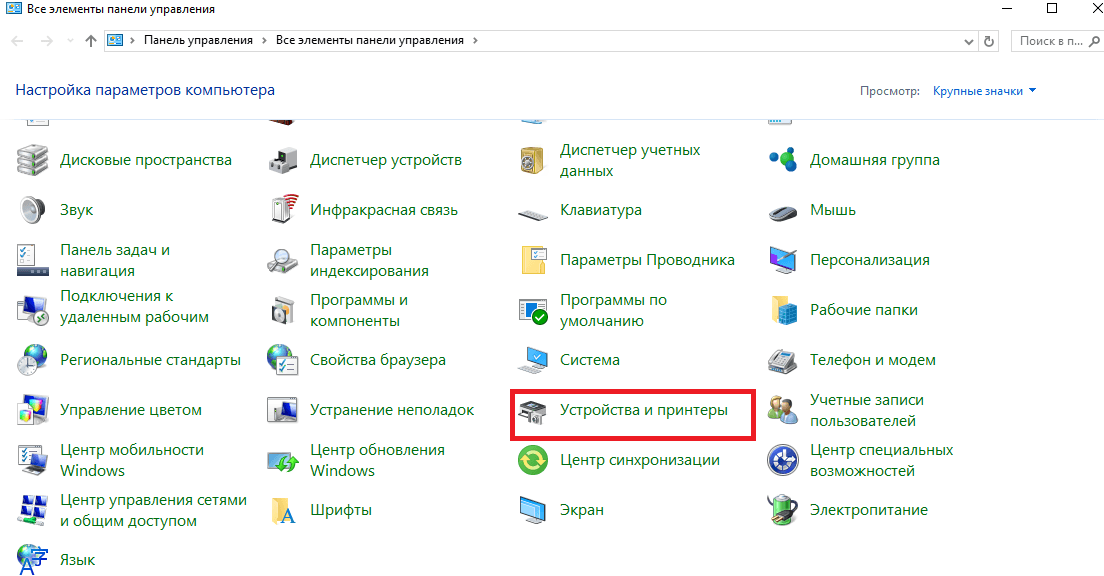
Kurulumdan sonra tek yapmanız gereken “Denetim Masası” -> “Aygıtlar ve Yazıcılar”a gitmek. Görüntülenen listeden mikrofonu seçin ve “Sürücüyü Güncelle” düğmesine tıklayın. İşlem tamamlandıktan sonra aksesuarın çalışması tamamen eski haline dönecektir.
Kaydederek doğrulama
Mikrofonu kontrol etmenin başka bir yolu daha var - kaydı kullanarak. Bu, yine de oldukça popüler olan ve prosedürün gerçek karmaşıklığından ziyade, ustalaşmak için harcanan büyük miktardaki zamandan dolayı diğerlerinden farklı olan en basit yöntem değildir.

Tüm programlar menüsüne gidin. “Standart” sekmesinde, Windows çalıştıran her bilgisayarda varsayılan olarak bulunan “Ses Kaydedici” programını bulacaksınız. Kaydı başlatmak ve farklı ses seviyelerinde ve mikrofondan farklı mesafelerde birkaç cümle söylemek için "Başlat"ı veya benzer bir düğmeyi tıklayın.
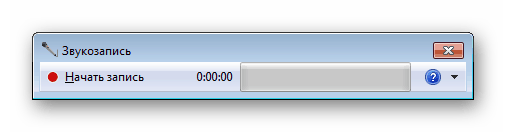
Daha sonra kaydı kaydedin ve dinleyin. Bu şekilde cihazın çalışmasının sorunlu yönlerini tanımlayabilirsiniz.
Mikrofonunuzun bilgisayarınızda çalışıp çalışmadığını kontrol etmenin diğer yolları
Yukarıda listelenen yöntemlerin tümü size çok uzun veya karmaşık geldiyse, internette büyük miktarlarda sağlanan çeşitli çevrimiçi hizmetleri kullanabilirsiniz.
Onların yardımıyla, herhangi bir şeyi kendiniz ayarlamadan mikrofonun kalitesini kontrol etmek kolaydır.
Benzer bir fırsat Web Kamerası Karışım Testi, Çevrimiçi Mikrofon ve diğerleri hizmetleri tarafından da sağlanmaktadır. Her biri, kontrolü hızlı ve güvenilir hale getirecek basit ve sezgisel bir arayüze sahiptir.
Artık bir bilgisayar için mikrofon gibi önemli bir aksesuarın çalışma kalitesini bağımsız olarak nasıl kontrol edebileceğinizi biliyorsunuz. Kontrolü gerçekleştirerek her şeyin yolunda olup olmadığını bilecek ve bir sorun varsa sorunu bulup düzeltebileceksiniz.





